现在很多用户都会用到打印机驱动,但是在安装打印机驱动的时候,经常会遇到安装失败的问题。那么是什么原因导致的打印机驱动安装失败呢?下面就让小编来告诉大家打印机驱动安装失败的原因和打印机驱动安装失败解决方法吧。
原因分析
市面上的打印机的种类是非常的多的,所以在我们连接到电脑上的时候难免会出现错错误。
解决方法一
1、针对此类问题我们可以使用驱动人生或者驱动精灵来解决。
2、在网络上搜索并下载一个驱动人生(点击下载)或者驱动精灵(点击下载)安装到电脑上。
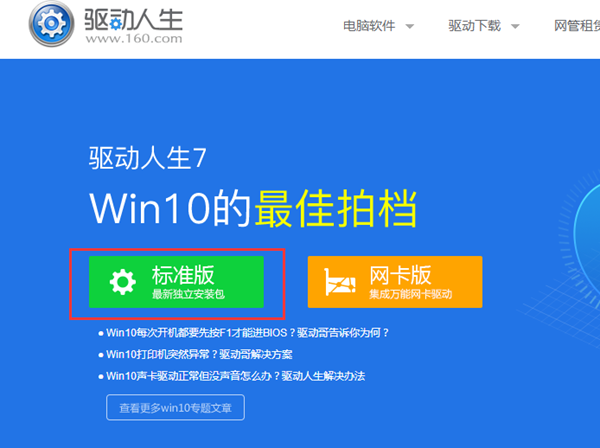
3、接下来小编用驱动人生来举例子,打开驱动人生到主界面。
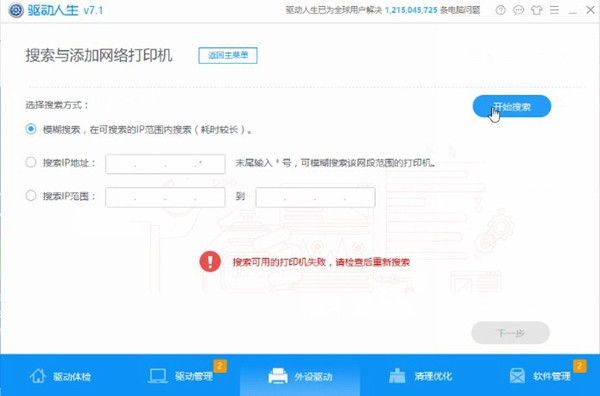
4、开始搜索链接电脑的打印机。
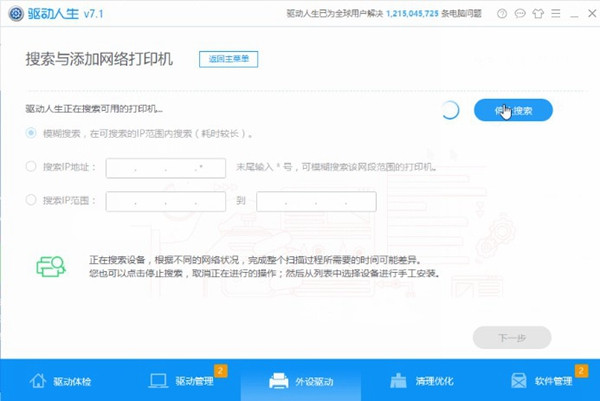
5、找到之后我们就可以自动链接端口来安装驱动了。
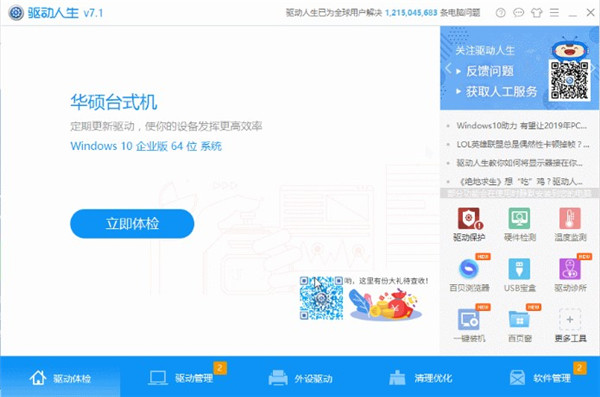
解决方法二
1、打印机的工作是需要借助特定的服务“Print Spooler”才可以运行。
2、右键选择我的电脑,然后点击管理。
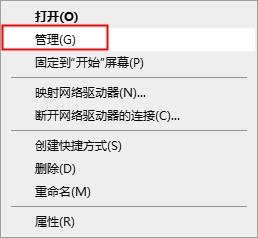
2、依次打开服务于应用》》服务,然后在右边找到“Print Spooler”
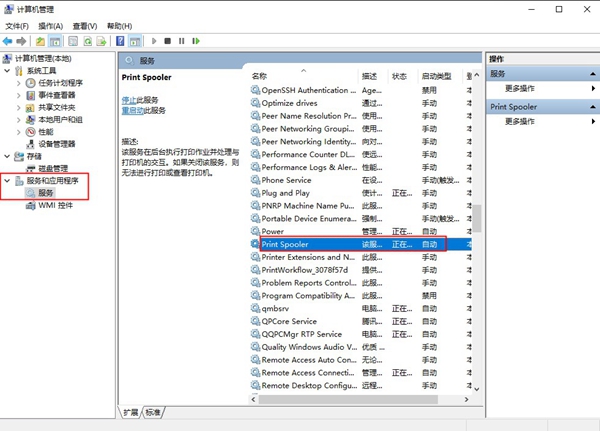
3、双击打开,看看是否处于正在运行状态,如果不是正在运行那就手动将其启动就可以了。
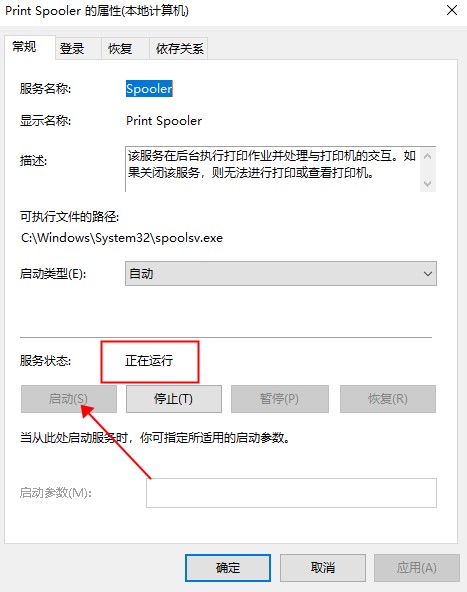
4、启动了“Print Spooler”服务之后我们就可以正常进行驱动安装了。


